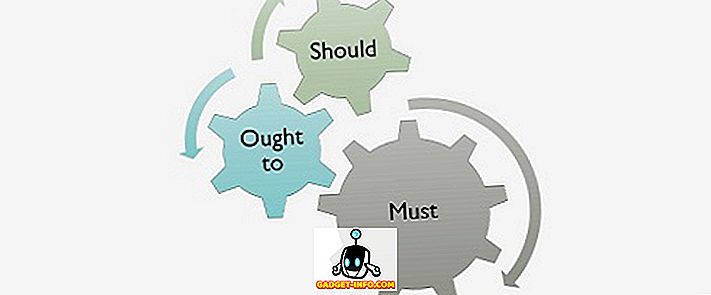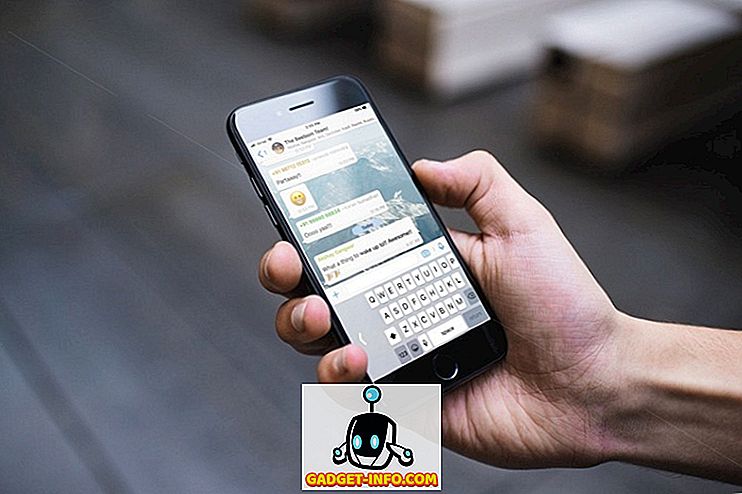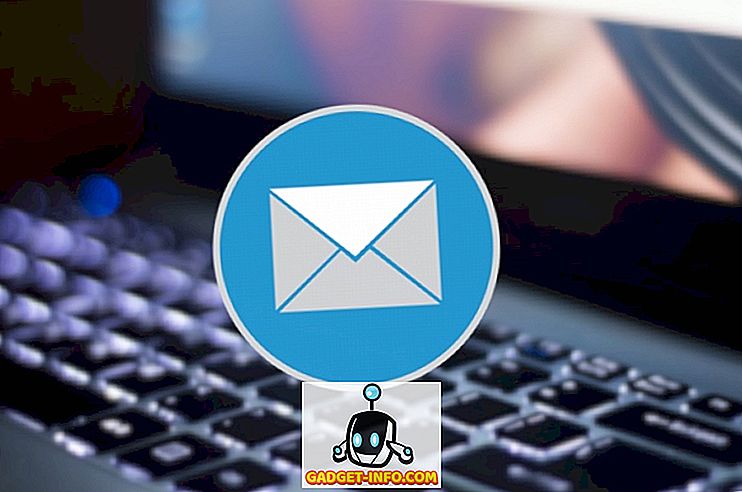لدي الكثير من الموسيقى على الكمبيوتر الخاص بي ، وعلى الرغم من أنني لا أستخدمها كمشغل الوسائط الأساسي أو المنظم ، فمن الجيد أن تعمل بشكل صحيح لأنني في نهاية المطاف باستخدام Windows Explorer أو Windows Media Player كل مرة للتصفح بعض الأشياء المزعجة التي لاحظتها هي أن ملفات MP3 الخاصة بي لن تعرض صورة الألبوم في Explorer وفي WMP.
بدلاً من الحصول على الألبوم الفني أثناء النقر على ملف موسيقى ، ظللت أحصل على رمز الموسيقى الافتراضي الخاص بـ MP3 في Windows:
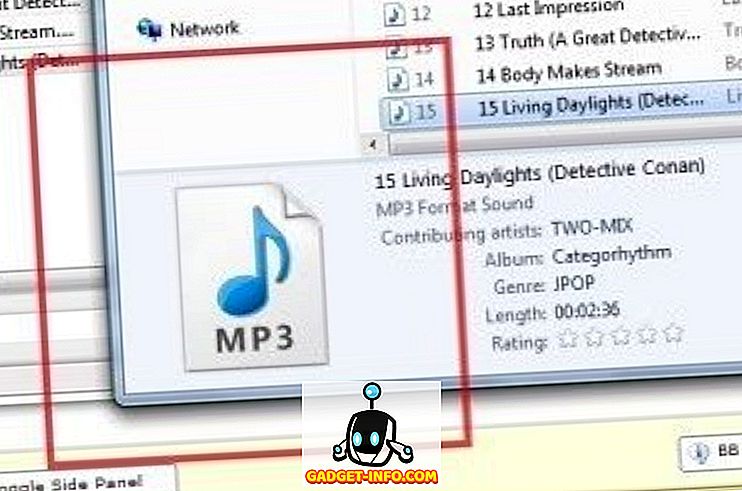
في Windows Media Player ، حدثت نفس المشكلة حيث لم يتم التعرف على صورة الألبوم بشكل صحيح وكانت تعرض صورة افتراضية:
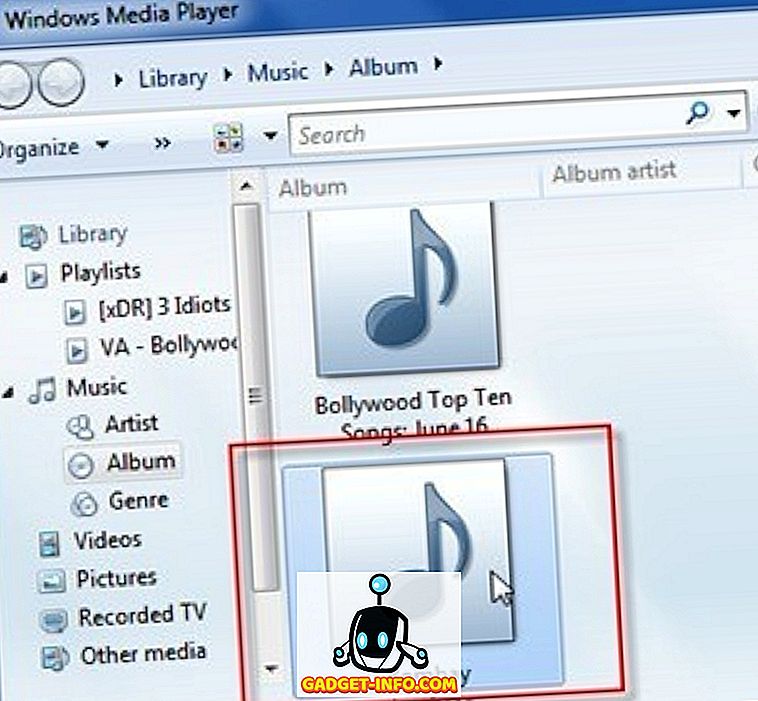
قمت بتضمين صورة الألبوم باستخدام برنامج محرر علامات يسمى MP3Tag. تعد إضافة صورة الألبوم أمرًا سهلاً للغاية ، فما عليك سوى سحب ملف صورة وإفلاته في فتحة صورة الألبوم. يبدو أنه يعمل بشكل جيد لأن العمل الفني يظهر في برنامج MP3Tag ، لذلك لم يكن هناك مشكلة حتى عرض الملفات في مستكشف Windows.
بعد إجراء بعض الأبحاث والتلاعب ببعض الإعدادات ، تمكنت من إظهار العمل الفني بشكل صحيح في Windows. في هذا المقال ، سأذكر بعض الأشياء التي جربتها وآمل أن يعمل أحدها من أجلك.
الطريقة الأولى - استخدام برنامج مختلف
لسبب ما ، كان أول شيء حاولت استخدام برنامج مختلف. بدلاً من MP3Tag ، جربت Media Monkey وأضفت فن الألبوم بهذه الطريقة ، والتي يبدو أنها نجحت. برنامج آخر ذكره الناس كان TagScanner. على الرغم من أنه يعمل ، أنا حقا أحب MP3Tag ، لذلك كنت أحسب أنه يجب أن يكون هناك شيء في البرنامج يمكنني تغييره لجعله يعمل.
الطريقة الثانية - تنسيق بطاقة MP3
في MP3Tag ، تحتاج أيضًا إلى التأكد من كتابة v1 و v2 من علامات ID3. سيضمن ذلك أنه إذا كان برنامج مثل Windows Explorer يمكنه قراءة تنسيق واحد فقط ، فسيظل بإمكانه عرض صورة الألبوم بدلاً من عدم عرض أي شيء.
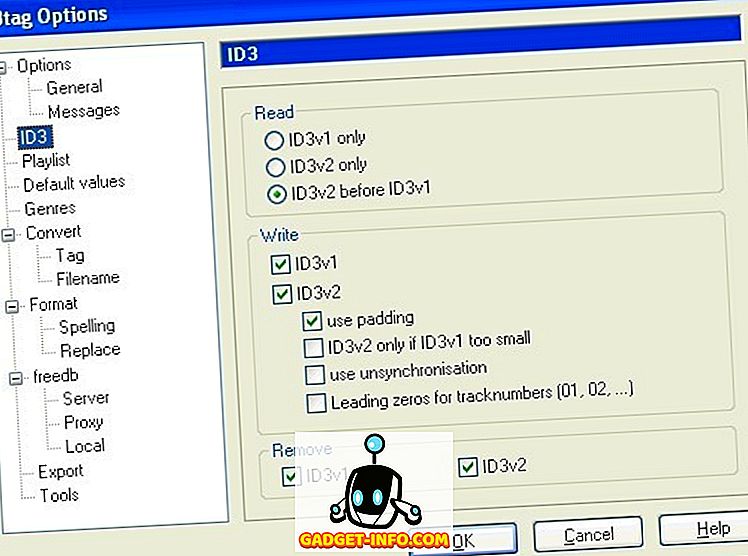
يمكنك أيضًا تجربة تنسيق مختلف للإصدارات أيضًا. لقد حاولت استخدام تنسيق 2.3 بتنسيق UTF-16 لـ v2 وبدأ العمل الفني للألبوم يظهر بشكل جيد في مستكشف Windows و Windows Media Player. لسبب غريب ، لا يحب Windows 7 علامات v2.4 ID3. لذا تحقق من الإصدار الذي تستخدمه وقم بتغييره إلى 2.3 ويجب أن تكون جيدًا.
الطريقة الثالثة - خصائص Windows
هناك شيء آخر يمكنك تجربته والذي نجح بالنسبة للبعض هو فتح المجلد باستخدام ملفات MP3 وتحديدها كلها. ثم انقر بزر الماوس الأيمن واختر خصائص . ثم انقر فوق علامة التبويب تفاصيل . ثم تحتاج ببساطة إلى إجراء تغيير على أي من التفاصيل ، أي العام ، إلخ. ما عليك سوى حذفه ثم إعادة كتابته.
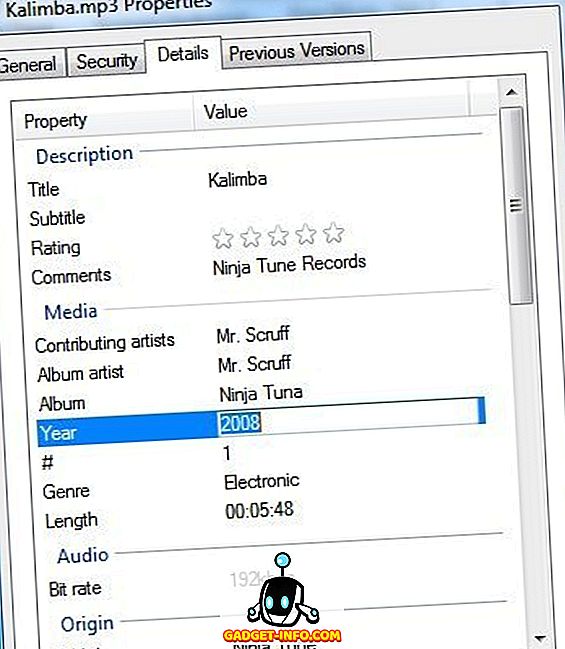
بمجرد القيام بذلك ، سيصبح زر تطبيق نشطًا مرة أخرى ويمكنك النقر فوقه. لأي سبب من الأسباب ، بدأت جميع الصور المصغرة لبعض الأشخاص تظهر بعد إجراء ذلك. ربما يعيد قراءة الملف أو أي شيء آخر ، ثم يعرض الألبوم الفني بشكل صحيح.
هذا عن ذلك. طالما كان لديك التنسيق الصحيح لعلامات ID3 ، يجب أن تتمكن بسهولة من عرض العمل الفني الخاص بألبومك في Windows Media Player وفي Windows Explorer. إذا كنت لا تزال تواجه مشكلات ولا تستطيع عرض العمل الفني ، فقم بنشر تعليق هنا وسنحاول مساعدتك. استمتع!